WindowsXP系统无法启动的解决方法
- 格式:pdf
- 大小:513.11 KB
- 文档页数:5
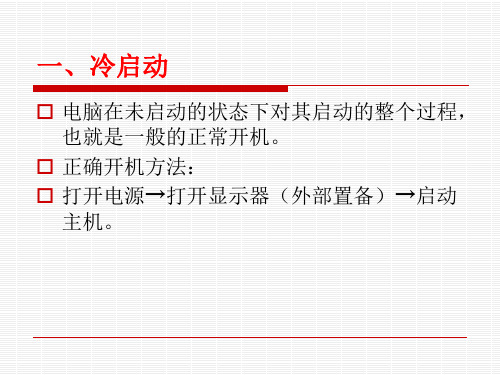


解决品牌机、笔记本安装GhostXP无法启动问题的方法一般品牌机都会有一个隐藏的小分区(第1个分区,通常也就是c:盘)用于保护系统,如果使用Ghost XP刻盘全自动安装,往往会在自动Ghost的过程中出现错误。
检测硬盘是否存在隐藏的小分区,可以用Ghost XP启动光盘菜单中的Partition Magic 8.0 5繁体版进行检查,如果状态条最前面有一个10M左右的分区,那么这个小分区就是第1个分区。
如果换一种方式安装系统,只要在Ghost XP安装盘启动时选择手动ghost进行安装,一般会跳过隐藏分区,在安装完XP后系统一般能够进入图形界面。
但是重启后一般就不能进入系统了。
系统提示:文件损坏或丢失,比如hal.dll丢失等问题。
这是由于C盘根目录下的boot.ini文件非法,导致默认从C:\Windows启动,但是又由于你的Windows XP并没有安装在C盘(隐藏的小分区一般才是真正的C盘,Ghost XP实际已经被装入D盘),所以系统启动失败。
解决方法是重新编辑Boot.ini文件。
1.如果在安装完XP后系统第一次进入桌面(千万不能重启)。
可以在你所看见的C: \根目录下修改boot.ini项(需要在文件夹选项下的查看里取消“隐藏受保护的操作系统文件(推荐)”和勾选“显示所有文件和文件夹”)。
一般的boot.ini如下:[boot loader]timeout=3default=multi(0)disk(0)rdisk(0)partition(1)\WINDOWS[operating systems]multi(0)disk(0)rdisk(0)partition(1)\WINDOWS="Microsoft Windows XP Pro fessional" /noexecute=optin /fastdetect /DETECTHAL“c:\Arldr="DOS工具箱"”把其中两个地方的partition(1)改为partition(2),然后保存。

BOOt.ini文件错误引起系统无法启动的解决方法有时候当我们误操作或者由于病毒的原因造成系统无法启动时,出现如下错误提示:Invalid Boot.iniWindows could not start because the following file is missing or corrupt:Windows\System32\Hal.dll造成这种错误的原因是由于Boot.ini文件的损坏或丢失引起的,而Boot.ini是系统的引导文件,该文件的损坏或丢失必将造成系统无法启动。
该问题可以通过以下方法解决1、请从Windows XP 安装光盘启动计算机,按照提示按R 键启用“故障恢复控制台”(如果您使用的是双系统,请从故障恢复控制台中选择需要使用的系统)。
根据提示输入输入管理员密码,按Enter键。
2、在命令提示符处,键入bootcfg /list,然后按Enter 键。
当前Boot.ini 文件中的各项会显示在屏幕上。
3、在命令提示符处,键入bootcfg /rebuild,然后按Enter 键。
此命令会扫描计算机硬盘中的Windows XP、Microsoft Windows 2000 或Microsoft Windows NT 的安装情况,然后显示扫描结果。
按照屏幕上显示的说明将Windows 安装添加到Boot.ini 文件中。
例如,按照下列步骤将Windows XP安装添加到Boot.ini 文件中:1. 收到一条与以下消息类似的消息时,请按Y键:总共识别的Windows 安装:1[1] C:\Windows将安装添加到启动列表吗?(是/不/全部)2. 您会收到一条与以下消息类似的消息:输入加载标识符这是操作系统的名称。
收到此消息时,请键入操作系统的名称,然后按Enter 键。
这时候我们可以输入系统的名称Microsoft Windows XP Professional 或Microsoft Windows XP Home Edition。


x p系统启动失败有哪些修复方法开机时候系统不能正常启动,是什么原因呢,有哪些解决方法?下面学习啦小编就为大家列举了x p系统可能出现的问题以及解决问题的方法,供大家参考和学习。
x p系统启动失败修复方法1、使用最后一次的正确配置你还可以尝试用最后一次正确配置来启动操作系统。
该功能让你取消任何在注册表C u r r e n t C o n t r o l S e t 键上做出的、导致问题的修改,这个键是定义硬件和驱动器设置的。
K n o w n G o o d C o n f i g u r a t i o n功能用系统最后一次正常启动的C u r r e n t C o n t r o l S e t键值来取代当前的键值。
具体方法如下:首先按C t r l+A l t+D e l e t e键,重新启动计算机。
当你看到屏幕上出现P l e a s e s e l e c t t h e o p e r a t i n gs y s t e m t o s t a r t,或者听到计算机发出一声蜂鸣声,按F8键,屏幕上就会出现W i n d o w s高级选项菜单。
从菜单中选择L a s t K n o w n G o o d C o n f i g u r a t i o n选项,然后按E n t e r键。
要记住,你只有一次机会使用L a s t K n o w n G o o d C o n f i g u r a t i o n功能。
x p系统启动失败修复方法2、进行系统恢复能够帮助解决W i n d o w s X P启动问题的另一个工具是系统恢复。
系统恢复作为一项服务在后台运行,并且持续监视重要系统组件的变化。
当它发现一项改变即将发生,系统恢复会立即在变化发生之前,为这些重要组件作一个名为恢复点的备份拷贝,而且系统恢复缺省的设置是每24个小时创建恢复点。
具体方法如下:首先按C t r l+A l t+D e l e t e键,重新启动计算机。
首先遇到具体问题是:我在C盘装了Windows7,然后接着在D盘装的Windows XP。
这样用着一切正常,因为我原来备份的有win7系统镜像,所以我用把C盘给还原了,但问题也就出来了,在系统启动项那只有win7一个个选项,没有办法进入xp系统,因为我不了解了Windows 7系统的启动原理。
经过在网上查询后,有了大概的了解。
解决问题前我们先来了解一下Windows XP和Windows 7的启动原理有何不同。
双系统如何启动:在Windows 7+XP双系统中,Windows 7使用bootmgr接管系统启动模式。
电脑自检完成后,开始查找活动主分区(一般情况是C:)并加载它。
接着会继续读取活动分区下的启动配置文件(即C:\BOOT\BCD)和c:\boot.ini,根据BCD和Boot.ini存储的启动信息列出启动菜单(也就是双系统启动菜单)。
对于双系统用户通常列出“Microsoft Windows 7”和“旧版本的Windows”。
如果选择前者,Bootmgr将控制权交给Windows 7系统目录下的Winload.exe (在\Windows\systems下)然后开始启动Windows 7。
选择后者,Bootmgr将控制权交给NTLDR,接着开始读取c:\boot.ini并列出其中配置的启动菜单。
启动故障就主要出现在Bootmgr(如该文件丢失)、BCD(启动信息配置错误)、Winload.exe(该文件丢失导致win7无法启动)、Ntldr(该文件丢失导致XP无法启动)这些文件上。
解决步骤:1、首先我们需要备份几个文件(bootmgr,bcd,bootsect),以防操作出错了恢复的便利。
工具——EasyBCD注意:在XP下EasyBCD的运行需要Microsoft .NET Framework2.0的支持。
2、以下操作都是在win7中进行,因为又隐藏文件和系统文件,所以最好显示系统和隐藏文件,在文件夹选项里点击查看,去掉隐藏受保护的系统文件(推荐)并选择选择显示所以文件和文件夹。
Windows XP系统启动不了怎么办Windows XP原来能启动,但下次打开计算机的电源后,Windows XP不能启动。
Windows XP不能启动的原因是多方面的,主要有硬件问题、CMOS设置问题、操作系统软件问题,下面是店铺给大家整理的一些有关Windows XP系统启动不了的解决方法,希望对大家有帮助!Windows XP系统启动不了的解决方法1硬件问题:新增加硬盘后,计算机启动“黑屏”如果你的计算机新增加了一块硬盘,Windows XP不能启动,问题的原因是,你新增加的这块硬盘在CMOS设置显示在你原来的硬件前面。
这样,计算机在启动的时候,会从你的新硬盘上启动,但你的新硬盘没有安装操作系统,所以,会出现这个故障。
解决方法:在CMOS中,设置使用原来的硬盘启动。
解决步骤:进入CMOS设置,检查系统启动顺序,设置原来的硬盘最先启动。
或者,如果你不熟悉CMOS设置,如果你的硬盘都是SATA接口(串口硬盘,数据线窄窄的)的硬盘,请尝试将两个硬盘的数据线对换一下即可。
如果你的硬盘是两个PATA(以前的并口硬盘,数据线有80针扁平的宽宽的)接口的硬盘,如果你的每个硬盘都使用了一根数据线,你对调数据线即可;如果这两个硬盘接在同一根数据线上,你需要按照硬盘标签上的说明,设置你的硬盘的“主”、“从”模式。
2CMOS设置问题在CMOS设置不当时,或者你的计算机的CMOS电池无电时,计算机系统也可能不能正常启动。
解决方法:恢复CMOS设置。
解决步骤:如果是CMOS电池无电,请更换CMOS电池。
如果是CMOS设置不当,请找到计算机或主板的说明书,重新设置CMOS。
一个简单的方法是,恢复CMOS的默认设置,然后按F10键保存退出。
3 缺少文件不能启动当计算机启动时,提示NTLDR is Missing,Press Ctrl+Alt+Delto Restart,找不到KRNL或NTLDR文件,Windows XP不能启动。
修复XP系统无法正常启动的方法当无法启动计算机时,可以从Windows XP安装CD上运行故障恢复控制台,尝试修复错误也可以选择“最后一次正确的配置”项来恢复注册表,下面小编就为大家介绍一下详细的方法吧,欢迎大家参考和学习。
修复XP系统无法正常启动的方法:一、故障恢复控制台法当无法启动计算机时,也可以从Windows XP安装CD上运行故障恢复控制台,尝试修复错误:1. 插入安装光盘并从光盘驱动器重新启动计算机。
2. 按“R”键选择修复或恢复选项。
3. 如果有双重引导或多重引导系统,请从“故障恢复控制台”选择要访问的驱动器。
4. 当出现提示符时,键入本地管理员账户Administrator 的密码。
在大多数情况下,你都需要内置的Administrator账户的密码才能使用“故障恢复控制台”,该账户密码默认为空。
5. 在系统提示符下,键入“Fixboot”命令,按下“Enter”键,此时系统会将新的分区引导扇区写到系统分区中,从而修复启动问题。
6. 键入“Exit”命令,按下“Enter”键,退出“故障恢复控制台”并重新启动计算机。
提示:以上所述对于Windows 2000和Windows Server 2003同样适用,在特殊情况下可以一试,或许能够帮助你解决系统启动故障。
当Windows XP无法以安全模式和其他启动选项启动时,可以试试以下两法。
二、“最后一次正确的配置”法在Windows XP启动菜单中,可以选择“最后一次正确的配置”项来恢复注册表,方法是:1. 在重新启动计算机时,按住“F8”键,直到出现Windows 高级启动选项菜单。
2. 使用箭头键突出显示“最后一次正确的配置”,然后按“Enter”键。
当选择“最后一次正确的配置”启动电脑时,Windows只还原注册表项“HKLM\System\CurrentControlSet”中的信息。
任何在其它注册表项中所作的更改均保持不变。
WINDOWS\SYSTEM32\CONFIG\SYSTEM文件丢失或者损坏导致电脑不能启动机子有时出现X:\windows\system32\config\system(X:为操作系统所在的磁盘)文件丢失或者损坏导致电脑不能启动的故障,此类错误通常说明计算机因为注册表的原因不能启动,下列操作应该能够修正以上错误。
然而,需要特别注意的是,你需要将5个注册表区域全部进行替换。
只简单的替换一个或者两个将会潜在的导致其他的错误。
解决方案一:------------------------------------------------------------------------------------------1.将 Windows XP 启动盘插入软盘驱动器,或将 Windows XP 安装光盘插入CD-ROM 驱动器,然后重新启动计算机。
按照提示,单击以选中从 CD-ROM 驱动器启动计算机所需的所有选项。
2.出现“欢迎使用安装程序”屏幕时,按 R 启动故障恢复控制台。
3.如果您使用的是双启动或多重启动计算机,请从故障恢复控制台中选择要访问的安装。
4.根据提示,键入管理员密码。
如果管理员密码为空,则按 Enter。
5.在故障恢复控制台的命令提示符处,键入下面几行命令,并在每行之后按Enter:md tmpcopy X:\windows\system32\config\system X:\windows\tmp\system.bakcopy X:\windows\system32\config\software X:\windows\tmp\software.bak copy X:\windows\system32\config\sam X:\windows\tmp\sam.bakcopy X:\windows\system32\config\security X:\windows\tmp\security.bak copy X:\windows\system32\config\default X:\windows\tmp\default.bak delete X:\windows\system32\config\systemdelete X:\windows\system32\config\softwaredelete X:\windows\system32\config\samdelete X:\windows\system32\config\securitydelete X:\windows\system32\config\defaultcopy X:\windows\repair\system X:\windows\system32\config\systemcopy X:\windows\repair\software X:\windows\system32\config\software copy X:\windows\repair\sam X:\windows\system32\config\samcopy X:\windows\repair\security X:\windows\system32\config\security copy X:\windows\repair\default X:\windows\system32\config\default 6.键入 exit 退出故障恢复控制台。